Slik kontrollerer du Amazon-ekko hvor som helst Bruke telefonen din

Hvis Amazon Echo ikke kan høre deg fra det andre rommet, eller hvis du bare vil kontrollere det når du er borte hjemmefra, kan du gjøre det med Amazon-appen (på iOS) eller Alexa-appen (på Android).
RELATED: Trenger jeg et Amazon Echo å bruke Alexa? feltet talegjenkjenningsteknologi er en av enhetens mest utpekte funksjoner. Det lar ekkoet høre stemmen din fra godt over rommet, selv når det er musikk som spilles. Den største hindringen er imidlertid vegger, og hvis du vil styre ekkoet fra neste rom over, kan det ikke høre deg. Videre, hvis du er borte fra hjemmet og du vil gi en stemmekommando til Alexa, kan du selvfølgelig ikke.
Men i Amazonas egen handlingsapp på iOS og Alexa-appen på Android kan du begge gi Echo-stemmekommandoer via telefonen din, effektivt slippe av med behovet for $ 30 Voice Remote. Telefonapparatene kontrollerer ikke direkte din fysiske Amazon Echo-enhet, men de fungerer som en virtuell ekko-enhet, kommuniserer med din Alexa-konto, og lar deg styre dine smarthome-enheter med stemmen ved hjelp av Alexa på telefonen.
Merk: Amazon har annonsert at i nær fremtid vil Alexa-appen på iOS også tilby denne funksjonen.
Slik kontrollerer du Alexa fra iPhone
Alexa i Amazon Shopping-appen på iPhone bruker den eksisterende mikrofon-knappen i appen som er brukes til talesøk. Du kan fortsatt bruke det for det selvfølgelig, men nå er Alexa helt innbygget. Slik kan du raskt sette det opp og gå.
Installer Amazon-appen for iOS, hvis du ikke allerede har det. Åpne den opp, og trykk deretter på mikrofonknappen mot øverste høyre hjørne av skjermen.
Trykk på "Tillat mikrofontilgang" -knappen nederst.
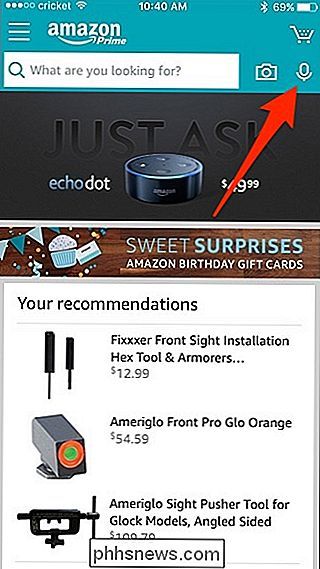
Trykk "OK" for å gi appen tillatelse til å bruke din iPhone's mikrofon.
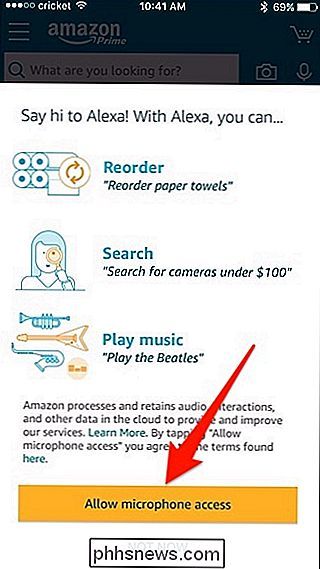
Etter det kan du gi Alexa kommandoer ved å trykke mikrofonknappen først, og deretter si kommandoen din - du trenger ikke å starte med "Alexa" heller. Hun lytter når den blå linjen nederst lyser.
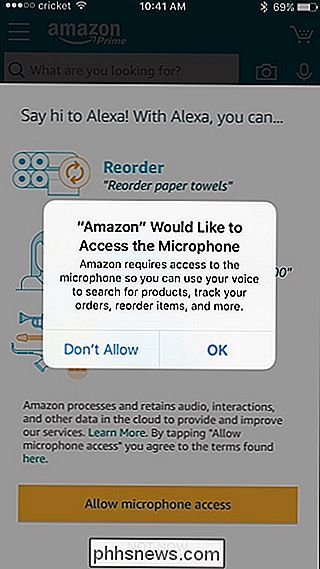
Slik kontrollerer du Alexa fra en Android-telefon
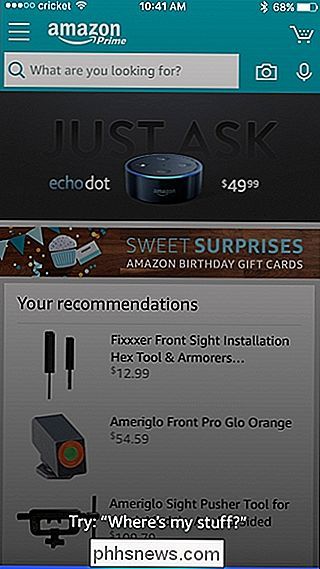
Heldigvis gjør Alexa på Android litt mer fornuftig, da Amazon har integrert det i Alexa-appen selv.
For å komme i gang med å bruke Alexa på Android-telefonen din, må du først oppdatere appen slik at du bruker den nyeste versjonen. Åpne appen, og klikk deretter på "Alexa" -knappen nederst.
På neste skjerm klikker du på «Tillat» -knappen for å gi Alexa tillatelse til å bruke telefonens mikrofon og plassering slik at den kan høre talekommandoer og hjelp med stedbaserte forespørsler.
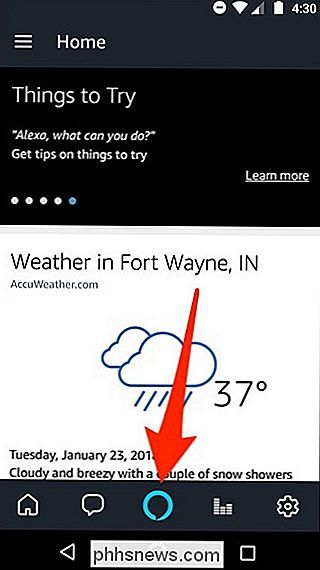
Slå "Ferdig" nederst.
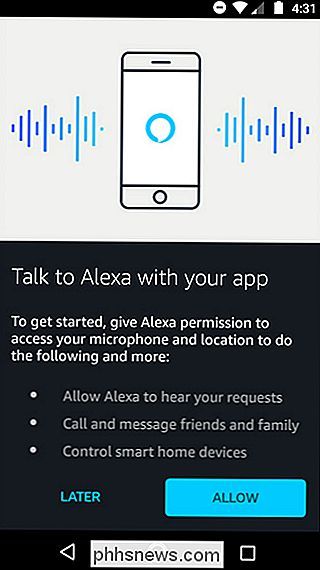
Etter det kan du umiddelbart begynne å gi Alexa kommandoer. Bare klikk på "Alexa" -knappen og begynn å snakke.
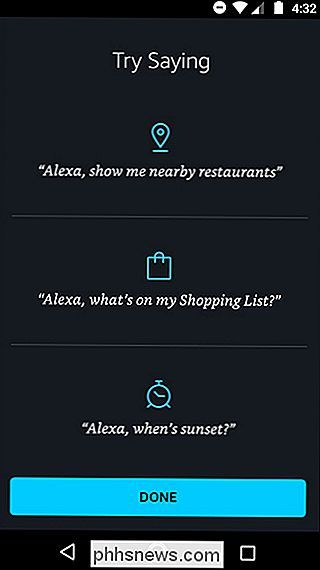
Den flotte tingen om å bruke Alexa på Android-enheten din (i motsetning til Amazon-appen på iPhone) er at Alexa bruker skjermen for å vise deg mer informasjon om forespørselen din. Så hvis du for eksempel spør om været, ser du automatisk prognosen oppe på skjermen.
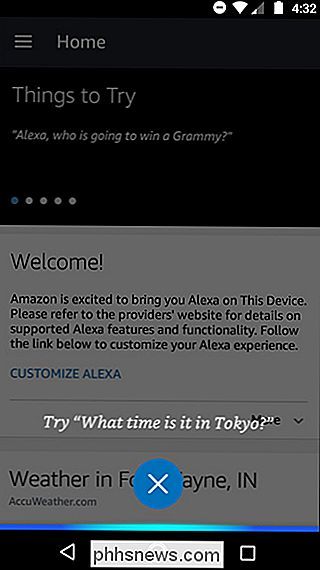
Det samme gjelder for andre ting, for eksempel å spørre Alexa om kaffebarer i nærheten - det er som et ekko show eller Echo Spot rett i håndflaten din.
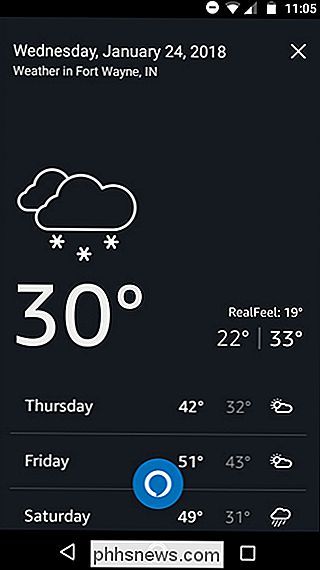
Selvfølgelig er den eneste ulempen til disse appene at de ikke er så snille å bruke som Voice Remote (hvor du bare kan plukke den opp og snakke), og de har ikke den kontinuerlige lyttingen av ekkoet. Men hvis du vil ha et mye billigere alternativ som du også kan bruke mens du er borte fra hjemmet, har Amazon-appen og Alexa-appen fått deg dekket.
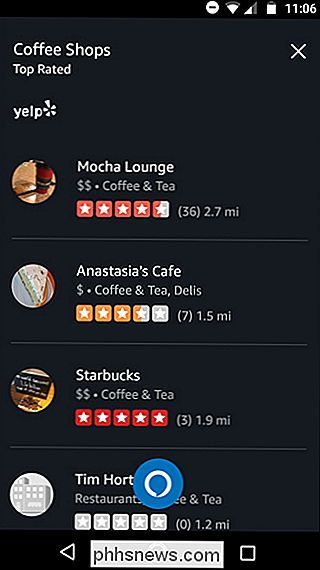

Slik blokkerer du tekstmeldinger fra et visst nummer på Android
Se, vi får alle irriterende tekstmeldinger fra tid til annen. Kanskje det er spam, kanskje det er fra noen du ikke vil snakke med, kanskje det er noen andre tredje ting. Poenget er, du vil ikke få dem. Så la oss blokkere dem. RELATED: De beste tekstprogrammene for Android Så her er tingen: det er mye av Android-telefoner der ute, fra mange forskjellige produsenter .

Hva er forskjellen mellom Facebook-profil, side og gruppe?
Facebook brukes av mange forskjellige mennesker til mange forskjellige ting, så det er bare naturlig at Facebook ville ha annerledes sett med funksjoner for hver av dem. Det er tre hovedtyper du kan bruke Facebook: med en vanlig profil, som en side, eller som en gruppeadministrator. La oss se på hva hver er for.



